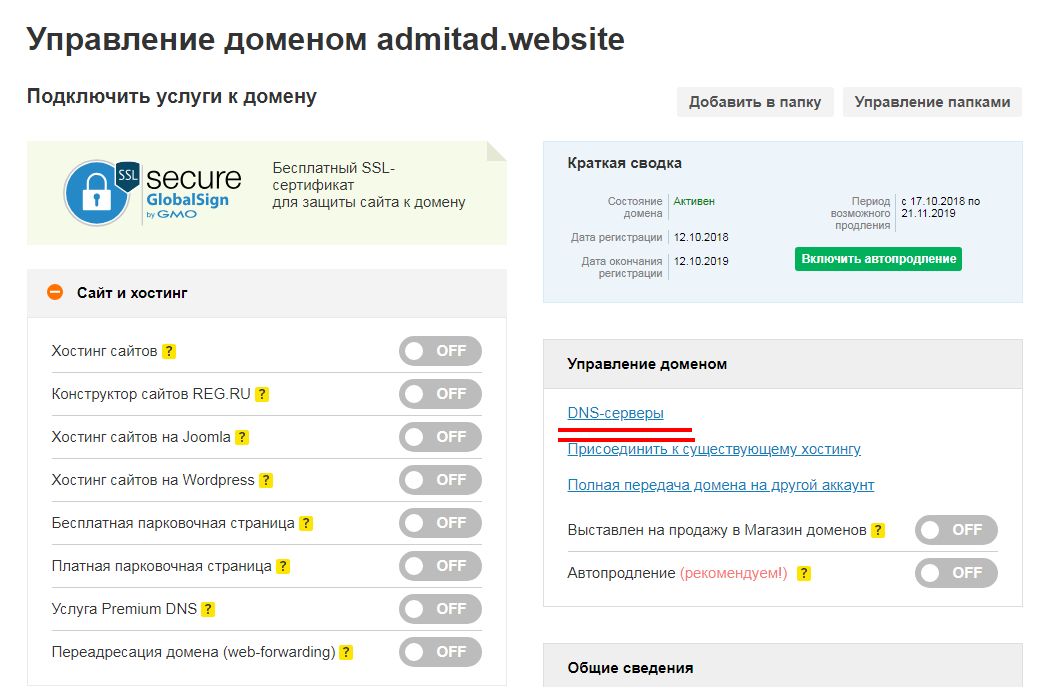Как узнать хостинг сайта по домену – Головне в Україні
20 Червня 2022 10:11
862
На правах реклами
Существует несколько способов, как узнать, на каком хостинге сайт, имея его домен и доступ к самому сайту. У них есть свои недостатки, но в большинстве случаев определить хостера возможно.
WHOis
WHOis – это интернет-протокол “запрос-ответ”, который позволяет определить владельца доменного имени. Сайты обычно регистрируются с предоставлением определенной информации о владельце, а домен связан с хостингом.
Существует множество сервисов онлайн-определения WHOis сайтов. Достаточно ввести адрес в поисковую строку, и вы получите данные хостинг-провайдера, IP-адрес сайта и некоторые другие данные. Существуют даже плагины для браузеров, которые позволяют проверять информацию о сайтах. Например, такой есть у Firefox. Они удобны, если проверять сайты приходится часто.
Минус таких сервисов в том, что они не всегда позволяют точно определить хостера, если, например:
- хостинг расположен в одном месте, а DNS-сервер в другом;
- хостинг привязан к выделенному, а не виртуальному серверу;
- владельцы хостинга делают все, чтобы скрыть свои данные, в том числе, подключают специальные программы.

Утилита dig
Это – утилита, которая позволяет обращаться к DNS-серверу с запросами.
Можно попробовать установить хостера, выведя А-запись домена. Следует перейти в утилите на вкладку “проверка DNS-записей” и ввести домен сайта, в строке “тип записи” выбрав А. Вы увидите Ip-адрес сайта и хостинг, если он был прописан.
Если хостинга в строке нет, можно вернуться к сервису WHOis с IP-адресом и ввести в строку поиска уже его. Как правило, в описании будет указан хостинг.
МХ-запись
Речь идет о записи DNS, которая показывает маршрутизацию электронной почты. Ее можно проверить любым онлайновым DNS-чекером, который позволяет выбрать тип записи MX. Через запись можно узнать, на каком хостинге находится домен.
Алгоритм действия такой:
- найти сперва А-запись и скопировать IP-адрес;
- вставить полученный IP в строку поиска и выбрать тип записи MX;
- скопировать полученный адрес сайта и воспользоваться любым онлайн-сервисом WhatsMyAddress или whatsmyip.

Командная строка плюс специальные сервисы
Можно узнать, на каком хостинге находится домен, используя терминал. Команда будет выглядеть так:
nslookup адрес вашего сайта.
В полученной информации вам нужна последняя строка, которая содержит IP. Она подписана Address. Полученный IP представляет собой адрес сервера, где хостится сайт. Его уже можно идентифицировать с использованием интернет-реестров:
- RIPE NCC
- LACNIC;
- AfriNIC;
- ARIN и других.
Реестры относятся к разным регионам в мире.
Как правило, данные о хостинге не скрывают, но в некоторых случаях владельцы могут принимать дополнительные меры секретности. Это не обязательно значит, что они занимаются чем-то незаконным. Речь может идти просто о том, чтобы обезопасить себя от DDoS-атак или от мошенников.
Как перенести сайт на другой хостинг?
Есть 2 способа это сделать — простой и сложный:
1.
 Простой: силами хостинг-провайдера, к которому Вы хотите переехать
Простой: силами хостинг-провайдера, к которому Вы хотите переехатьБольшинство хостеров бесплатно переносят сайт к себе от других провайдеров (смотрите список хостингов с бесплатным переносом), даже если у Вас несколько сайтов — это делается бесплатно. Вдобавок многие дарят подарки при переходе (3 месяца хостинга бесплатно, домен и др.).
Плюсы:
- Это бесплатно!
- Нет простоев в работе сайта.
Если Вы новичок — то с большой вероятностью Вы допустите ошибку при самостоятельном переносе, что приведёт к тому, что сайт перестанет работать на некоторое время, и в конечном итоге Вам всё равно придётся обращаться в службу поддержки хостинга, чтобы они Вам помогли.
- Процесс переноса займёт минимум времени.
Вам не нужно тратить своё личное время и разбираться, как правильно сделать перенос — за Вас всё сделает хостинг-компания.
Минусы:
- Вы не научитесь самостоятельно осуществлять перенос сайта.

Мы рекомендуем воспользоваться именно этим способом: нужно только выбрать понравившегося Вам провайдера и предоставить ему доступ от старого хостинга. Остальную работу сделают профессионалы.
Обратите внимание на наш рейтинг хостингов, которые бесплатно переносят сайты.
Мы уверены, что Вы найдете отличный хостинг для своего сайта!
2. Перенос сайта своими силами
Весомых плюсов у этого способа нет, только если Ваш сайт не сделан на очень непопулярном или самописном движке, который требует какой-то особой настройки, и только Вы знаете, как правильно перенести сайт, — но в таком случае эта статья будет для Вас бесполезна.
Если Вы всё-таки решили самостоятельно сделать перенос, то запаситесь терпением. Мы начинаем!
Как перенести сайт самому?
1. Регистрируемся на новом хостинге
Если Вы не знаете, какой хостинг выбрать — обратите внимание на наш рейтинг хостингов.
Вам нужно зарегистрироваться на новом хостинге и в панели управления добавить сайт.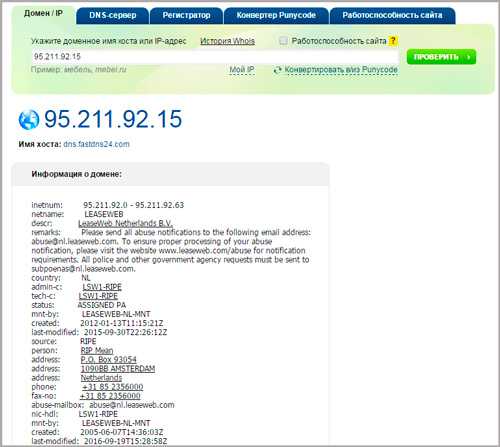 В качестве имени следует указать адрес сайта, который мы будем переносить.
В качестве имени следует указать адрес сайта, который мы будем переносить.
Визуально действия, которые мы будем выполнять, у разных хостингов могут отличаться, т.к. у всех разные панели управления, — но смысл везде один и тот же.
Мы рассмотрим всё на примере панели ISPmanager.
В разделе «WWW-домены» нажимаем создать, и добавляем сайт с именем сайта, который хотим перенести, например imya-saita.ru
2. Переносим файлы сайта
Идём в панель управления старого хостинга и скачиваем файлы сайта через файловый менеджер или по FTP.
Теперь закачиваем файлы на новый хостинг. Их можно залить одним zip-архивом, а потом просто распаковать его на сервере:
3. Копируем базу данных сайта
В панели старого хостинга ищем раздел базы данных и скачиваем базу данных из интерфейса, или, если такого раздела нет, то ищем ссылку на phpMyAdmin, переходим в него и экспортируем базу:
4. Загружаем базу на новый хостинг
Загружаем базу на новый хостинг
Создаём пользователя базы данных, саму базу и заливаем в нее копию базы которую мы сделали на старом хостинге:
5. Меняем параметры подключения к базе
Так как мы создали нового пользователя и базу данных — необходимо поменять настройки подключения в конфигурационном файле. Для разных CMS эти файлы находятся в разных местах и выглядят по-разному: например, для WordPress — это файл wp-config.php в корне сайта. Необходимо заменить название базы, имя пользователя и пароль на те, которые вы указали на 4 шаге:
6. Смена ns-записей у домена
И самый последний шаг — сделать так, чтобы сайт открывался с нового хостинга. Для этого нужно узнать ns-сервера нового хостинга и задать в настройках домена у регистратора.
Смена ns-серверов занимает от нескольких до 24 часов, в редких случаях — дольше.
Мы показали план переноса простого сайта, сделанного на движке WordPress (он также подойдет и для других популярных CMS) на новый хостинг с панелью ISPmanager.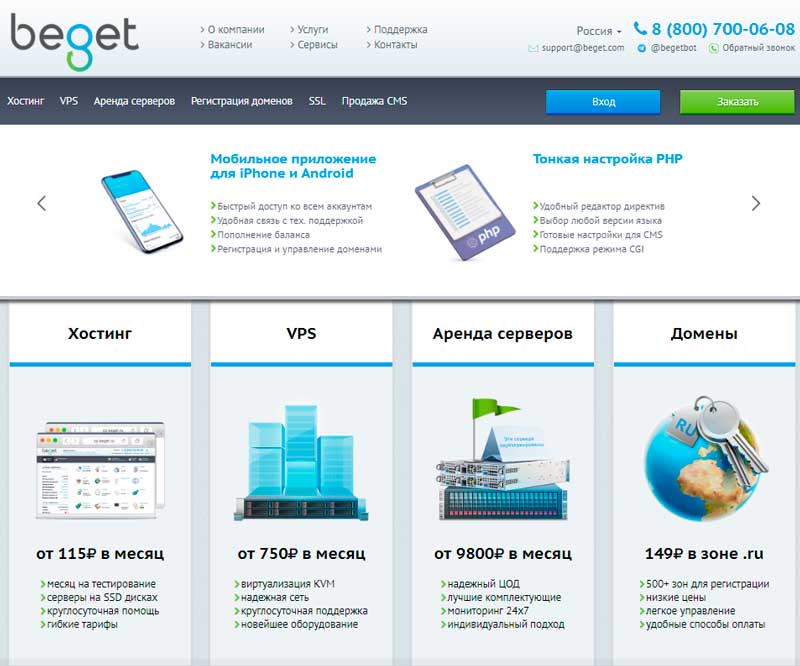
К сожалению, рассказать об абсолютно всех нюансах переноса сайта невозможно, так как многое зависит от самого сайта и хостинга. Поэтому, если Вы ещё неопытный вебмастер, то мы рекомендуем воспользоваться бесплатным переносом от вашего нового хостера (выбрать можно тут).
Как подключить домен к серверу или хостингу — Домены
Как подключить домен к серверу или хостингу
Настройка доменного имени может быть проще, чем вы думаете. После того, как ваше доменное имя будет зарегистрировано, вам необходимо подключить его к серверу хостинга.
1. У вас есть план хостинга с Namecheap.
3. У вас есть свой сервер или вам был предоставлен набор записей хоста для подключения домена к вашему хостингу.
1. У вас есть план хостинга с Namecheap.
Если у вас есть тарифный план Stellar, Stellar Plus или Stellar Business (или старый тарифный план Value, Professional, Ultimate, Business), вам необходимо указать домен на DNS-серверы имен веб-хостинга (dns1.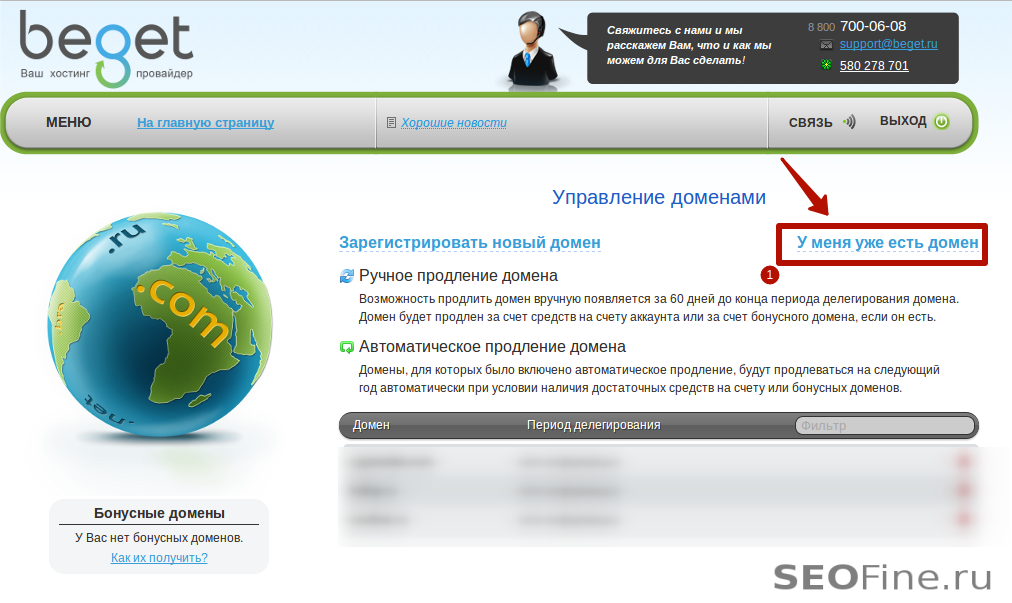 namecheaphosting.com и dns2. имяcheaphosting.com). Если домен зарегистрирован в Namecheap, это можно легко сделать в вашей учетной записи Namecheap следующим образом:
namecheaphosting.com и dns2. имяcheaphosting.com). Если домен зарегистрирован в Namecheap, это можно легко сделать в вашей учетной записи Namecheap следующим образом:
1) Войдите в свою учетную запись Namecheap (опция «Войти» доступна в шапке страницы):
2) Выберите Список доменов на левой боковой панели и нажмите кнопку Управление рядом с вашим доменом в списке:
3) Найдите раздел Nameservers и выберите DNS Webap06 из выпадающего меню. После этого используйте значок галочки, чтобы сохранить изменения:
В случае, если вы приобрели Реселлерский хостинг, VPS или Выделенный сервер у нас, необходимо указать домен на ваши собственные частные серверы имен или серверы посредников указанные в приветственном письме хостинга. Вы можете сделать это, выбрав Custom DNS из выпадающего меню и введя серверы имен вашего хостинга по одному в каждой строке.
Если ваш домен зарегистрирован у другого регистратора, вам необходимо получить у нас правильные серверы имен, а затем настроить DNS на их стороне.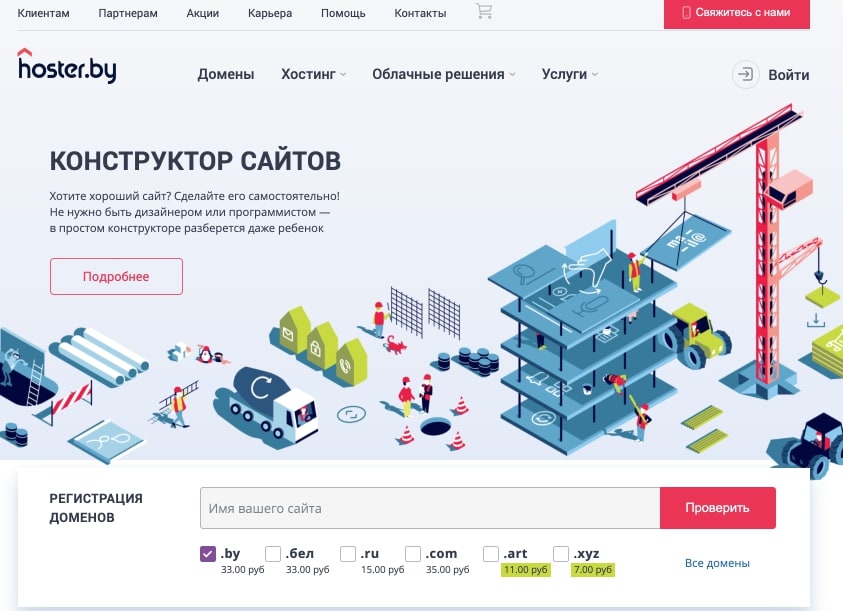
Если ваш домен зарегистрирован в GoDaddy, выполните действия, описанные здесь.
После смены серверов имен ваш сайт, скорее всего, будет недоступен. В большинстве случаев период распространения может занимать до 24 часов (в редких случаях больше, поскольку время кэширования различается у разных интернет-провайдеров). К сожалению, на этот процесс нельзя повлиять или ускорить из-за его автоматического характера.
ПОЖАЛУЙСТА, ОБРАТИТЕ ВНИМАНИЕ : После настройки серверов имен для вашего домена, если домен не является основным для вашей учетной записи хостинга, вам также необходимо будет добавить его как дополнение к вашей cPanel. Вы можете найти учебник для этого здесь.
2. У вас есть тарифный план хостинга в другом месте, и вам были предоставлены серверы имен для вашего домена.
Чтобы подключить домен к стороннему серверу или тарифному плану хостинга через серверы имен, которые вы получили от своего хостинг-провайдера, вам необходимо установить эти серверы имен как пользовательские для вашего домена.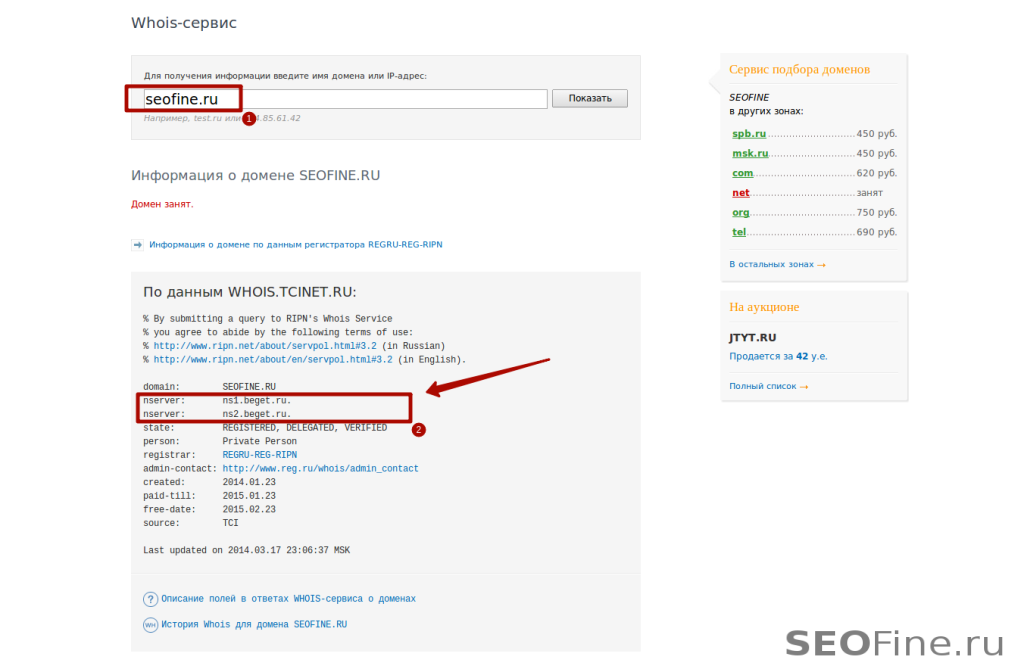 Это можно сделать следующим образом:
Это можно сделать следующим образом:
1) После входа в свою учетную запись выберите Список доменов на левой боковой панели и нажмите кнопку
2) После этого в каждой строке поочередно впишите серверы имен вашего хостинга (если вам нужно задать более 2-х серверов имен, нажмите красную кнопку Добавить сервер имен ). Когда серверы имен введены, нажмите зеленая галочка для сохранения изменений:
Распространение вашего домена может занять от 24 до 48 часов после того, как серверы имен обновятся, чтобы правильно разрешать имена во всем мире.
ПОЖАЛУЙСТА, ОБРАТИТЕ ВНИМАНИЕ : Некоторые хостинг-провайдеры могут предоставить вам серверы имен с IP-адресами для них. Ввода серверов имен будет достаточно.
3. У вас есть свой сервер или вам был предоставлен набор записей хоста для подключения домена к вашему хостингу.
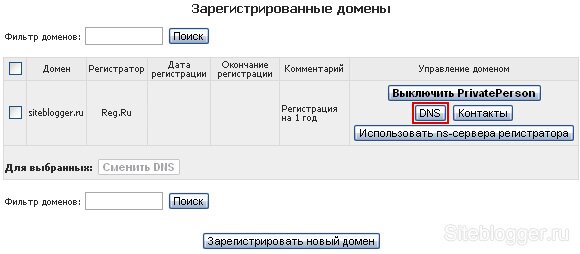
Если у вас есть собственный хостинг-сервер и вы знаете его IP-адрес, вы можете настроить записи A для своего домена, чтобы подключить его к серверу. Кроме того, некоторые хостинг-провайдеры могут предоставить вам IP-адрес, который следует использовать для вашего домена для подключения к вашему хостинг-плану. В этом случае также должны быть созданы записи.
Обратите внимание, что это можно сделать, только если домен использует наши серверы имен BasicDNS/PremiumDNS/FreeDNS. Вы можете настроить записи A следующим образом:
1) После входа в свою учетную запись выберите
2) Найдите раздел Host records и нажмите кнопку Add New Record (если опция недоступна, это означает, что ваш домен не использует наши BasicDNS/PremiumDNS/FreeDNS) :
3) Выберите A Record для Введите и введите Host , который вы хотите указать на IP-адрес вашего сервера:
— @ следует использовать в качестве хоста для указания корневого домена ( domainname.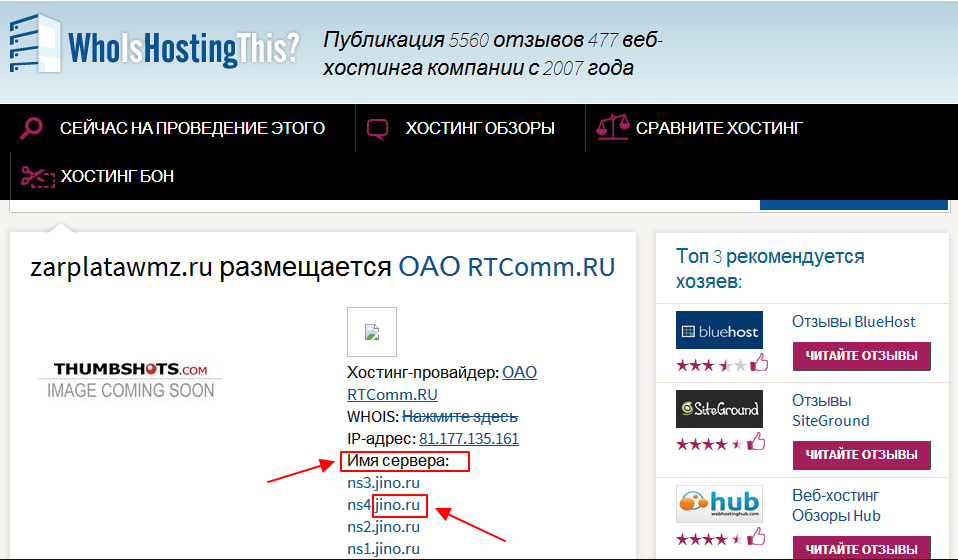
— www следует использовать для установки записи для субдомена www.domainname.tld —
[customhostname] можно использовать для настройки поддомена и указания его на ваш сервер хостинга (например, Host blog будет указывать blog.domainname.tld к вашему хостингу)
— * следует ввести в качестве хоста для настройки поддомена с подстановочным знаком (это означает, что он будет указывать на ваш хостинг для всех несуществующих поддоменов).
4) После этого введите IP-адрес вашего хостинг-сервера в поле Value :
5) Вы можете оставить
ПОЖАЛУЙСТА, ОБРАТИТЕ ВНИМАНИЕ : TTL — это время, в течение которого данные вашей записи хоста сохраняются после обновления или удаления записи. Если вы не уверены, какой TTL использовать, просто оставьте значение Automatic .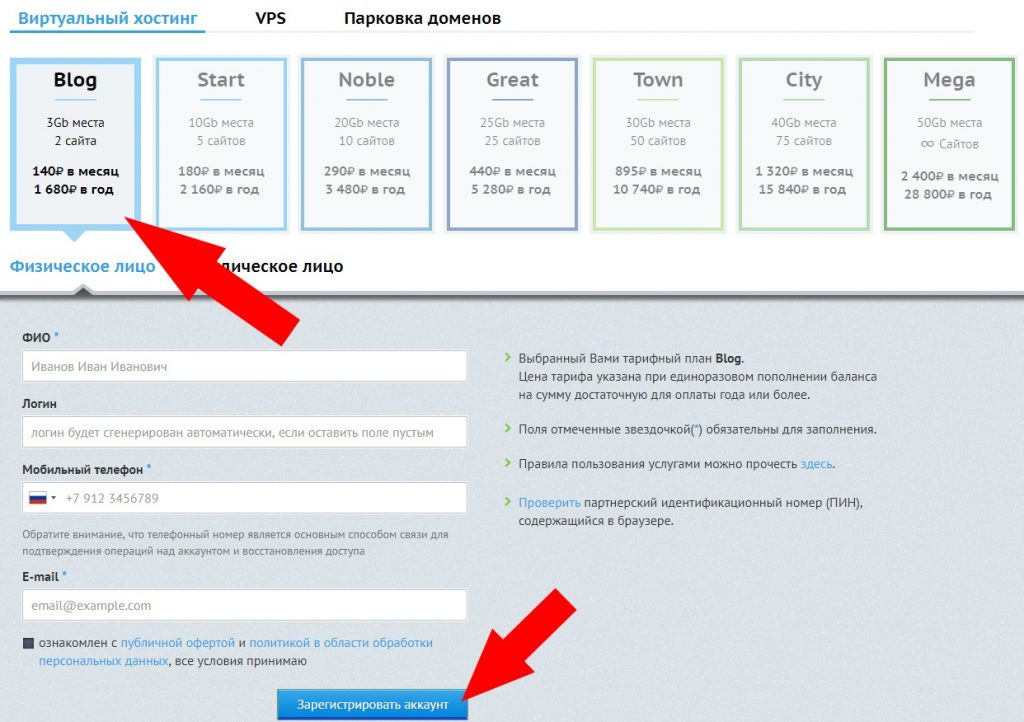
6) После того, как все детали вставлены, сохраните их, используя зеленый значок Сохранить изменения :
Обычно новые записи вступают в силу в течение 30 минут.
Некоторые хостинг-провайдеры также могут попросить вас создать дополнительные записи (например, перенаправление URL или CNAME). Эти записи могут быть установлены так же, как и записи A. Вам просто нужно выбрать соответствующие
После добавления записей необходимо проверить, есть ли какие-либо записи для того же имени хоста, и удалить их, так как они будут конфликтовать с вашими записями. Записи, которые необходимо проверить, могут относиться к типам записей Unmasked/Masked/Permanent Redirect, A или CNAME.
Недавно зарегистрированный домен будет иметь записи для нашей страницы парковки
 domainname.tld/, и запись CNAME для хоста www , указывающая наparkingpage.namecheap.com. Эти записи всегда следует удалять после настройки пользовательских записей хоста для вашего домена.
domainname.tld/, и запись CNAME для хоста www , указывающая наparkingpage.namecheap.com. Эти записи всегда следует удалять после настройки пользовательских записей хоста для вашего домена.Чтобы удалить конфликтующие записи, просто нажмите черный значок Корзина рядом с соответствующей записью:
Всё!
Если у вас есть вопросы, обращайтесь в нашу службу поддержки.
Статьи по теме
Как изменить DNS для домена
Как создать запись CNAME для вашего домена
Как настроить запись A (адрес) для моего домена?
Что такое PremiumDNS?
Найдите регистратора домена — администратор Microsoft 365
Редактировать
Твиттер LinkedIn Фейсбук Электронная почта
- Статья
- 2 минуты на чтение
Ознакомьтесь со всеми материалами для малого бизнеса в разделе Помощь и обучение для малого бизнеса.
Проверьте FAQ по доменам , если вы не найдете то, что ищете.
Регистратор доменов
Найдите своего регистратора доменных имен
Примечание
С этим инструментом работают только домены, оканчивающиеся на .COM , .NET и .EDU .
На странице поиска InterNIC в поле Whois Search введите свой домен. Например, contoso.com.
Выберите параметр Домен , а затем выберите Отправить .
На странице результатов поиска Whois найдите регистратора запись. В этой записи указана организация, предоставляющая услуги регистратора для вашего домена.
Поставщик хостинга DNS
Найдите провайдера хостинга DNS
Примечание
С этим инструментом работают только домены, оканчивающиеся на .